如何删除已经共享的文件 共享文件误删怎么恢复
更新时间:2024-04-26 12:02:49作者:jiang
在日常工作和生活中,我们经常会使用各种共享文件来方便地与他人进行信息交流和共享,有时候我们可能会误删共享文件,导致重要数据丢失。当共享文件误删后,我们应该如何恢复这些文件呢?在本文中我们将介绍如何删除已经共享的文件以及共享文件误删后的恢复方法。愿这些小技巧能帮助您更好地管理和保护您的共享文件。
操作方法:
1.在电脑中找到任意共享文件夹,在其上方点击右键,在弹出的菜单中点击属性。

2.在属性窗口上方点击安全,在安全选项卡下方找到并点击高级。在弹出的窗口中找到并点击更改权限。
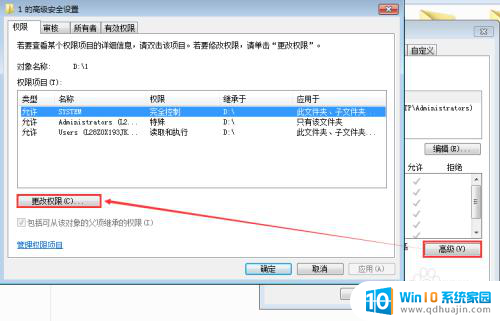
3.点击添加,在选择用户或组窗口下方找到并点击高级。
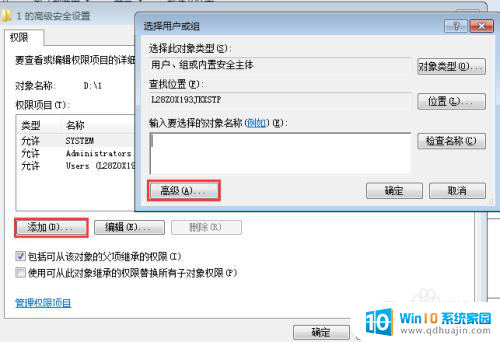
4.在弹出的窗口中点击立刻查找,在下方搜索结果中找到并选中everyone用户。然后依次点击确定返回。
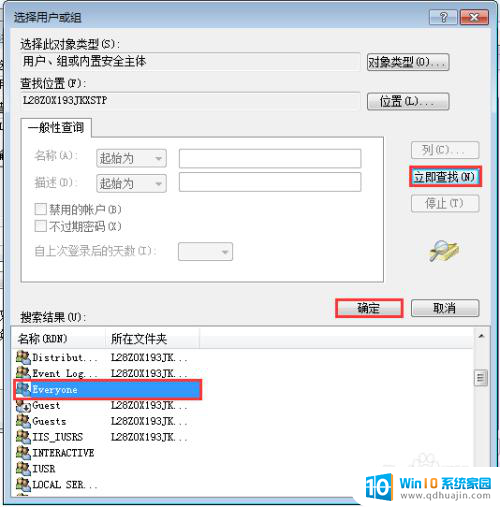
5.在打开的该共享文件夹的权限项目中勾选拒绝删除和删除子文件夹和文件,其他权限根据需要勾选。最后依次点击返回即可。
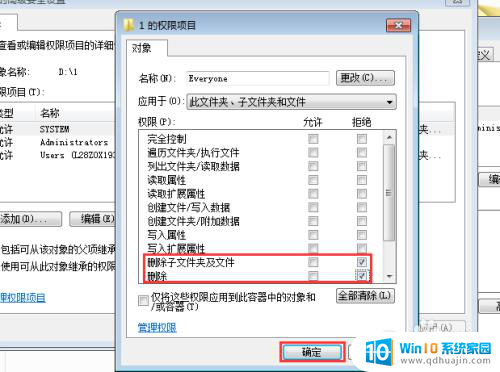
以上就是如何删除已经共享的文件的全部内容,还有不清楚的用户就可以参考一下小编的步骤进行操作,希望能够对大家有所帮助。





